如何修复错误代码0x80070002
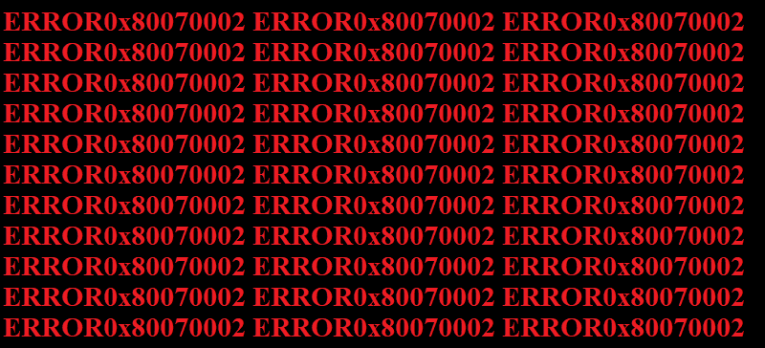
多年来,Windows用户遇到了许多不同的错误,最近多次报告了这一特定错误:
“ Windows无法搜索新更新。
检查计算机的新更新时发生错误。发现错误:代码80070002 Windows Update遇到未知问题” 。
Windows Update开始下载时,即开始显示此错误的通知,称为代码0x80070002 ,但一旦到达应安装的屏幕,该通知就会失败。然后,更新将自行卸载,或重新启动PC,然后继续失败并卸载。
Table of Contents
错误代码0x80070002的解决方案
弹出错误代码0x80070002时,有几种可能的方法–据报告,大多数错误可修复Windows Update错误0x80070002和0x80070003。要解决当前的问题,请从以下方法中选择并实施适合您的行动方案。如果仍然无法解决问题,请尝试其他解决方案,直到解决问题为止。
修复1-试用Windows Update疑难解答
转到Microsoft官方网站,搜索“疑难解答”并下载。该工具可能能够自动诊断和修复Windows Update问题。
修复2-检查时间设置
- 打开“控制面板” 。
- 转到“日期和时间” 。
- 单击“更改日期和时间” ,并在必要时进行更正。
- 在按确定之前,请确保已配置时区。
- 转到“互联网时间”标签。
- 选择“更改设置” 。
- 选择“与Internet时间服务器同步” 。
- 从显示的列表中选择“时间服务器”。
- 选择“立即更新” 。
- 通过两次按“确定”完成配置,然后关闭所有打开的窗口。
修复3-删除软件分发文件夹以修复0x80070002
- 转到“此PC”或“我的电脑”。
- 转到“ C:\ Windows”文件夹。
- 搜索,然后继续删除名为“ SoftwareDistribution”的文件夹。如果您对删除它不太有把握,可以将文件夹重命名为“ SoftwareDistributionOld” 。
- 重新启动PC,然后转到Windows Update Store更新PC。
修复4 –检查并删除损坏的系统文件
- 以管理员身份打开命令提示符. 您可以通过在Windows按钮旁边的搜索栏中键入CMD来执行此操作。
- 输入“ SFC / scannow”,然后按Enter。
- 该过程完成后,转到“开始”按钮,然后选择“控制面板” 。
- 在搜索框中键入“管理工具” ,然后单击“ Enter”。
- 在弹出的窗口中,选择“服务”。
- 单击选项卡“名称” 。
- 右键单击“ Windows Update”,然后选择“停止”。
修复5-配置Windows Update相关服务状态
- 以管理员身份打开命令提示符。您可以通过在Windows按钮旁边的搜索栏中键入CMD来执行此操作。
- 在命令提示符下输入以下命令- “ SC config wuauserv start = manual” , “ SC config bits start = delay -auto” , “ SC config cryptsvc start = auto” , “ SC config trustinstaller start = auto” 。
- 重新启动电脑。





